无线参数设置和调整new
如何设置路由器高级无线功能

如何设置路由器高级无线功能现如今,互联网已经成为人们生活中不可或缺的一部分,无论是工作,还是娱乐,都需要通过网络进行。
而路由器就是连接网络的重要工具之一。
除了基本的网络连接功能之外,路由器还有一些高级的无线功能设置,帮助用户更好的使用网络。
那么,如何设置路由器的高级无线功能呢?本文将为您一一详解。
第一步:进入路由器设置页面首先,您需要打开路由器的管理网页,一般是通过浏览器输入“192.168.1.1”或者“192.168.0.1”来进入。
这个网址可以在路由器的说明书中查到。
第二步:设置SSID在路由器的管理界面中,找到“Wireless”或者“WLAN”选项,进入无线网络设置页面。
在这个页面中,您可以看到一个名为“SSID”的选项。
SSID又称为网络名称,是您的无线网络的名称。
您可以把它设置为一个易于记忆,且其他人难以猜测的名称,这样可以增加网络的安全性。
如果您希望使用多个无线网络,您可以在这个页面中设置多个SSID。
第三步:设置加密方式为了保障网络的安全,您需要将无线网络进行加密。
在路由器的管理页面中,找到WPA或者WPA2加密选项,选择其中一种加密方式,这样可以保护您的无线网络不被未经授权的人访问。
第四步:设置信道路由器的信道选择对无线网络的稳定性有很大影响。
如果您发现无线网络经常出现不稳定的情况,那您需要尝试更改信道。
在路由器的管理界面中,找到Wireless Settings选项,进入基础设置页面。
您可以看到一个名为“Channel”的选项。
建议选择与邻居无线网络信道相差较大的一组信道,以避免信道干扰的情况。
第五步:设置MAC地址过滤如果您想要确保只有授权的设备能够访问您的无线网络,可以通过设置MAC地址过滤来达到此目的。
在路由器的管理界面中,找到“MAC地址过滤”选项,进入这个页面。
在这个页面中,您可以添加授权设备的MAC地址。
这样,除了这些设备之外的其他设备就无法访问您的无线网络。
第六步:设置无线范围为了防止您的无线网络被外部设备访问,建议您限制无线信号的范围。
路由器的无线功率调整技巧

路由器的无线功率调整技巧在我们的日常生活中,路由器是不可或缺的家庭网络设备。
然而,路由器的无线信号覆盖范围却经常成为人们所面临的困扰。
这是因为路由器的无线功率设置不当,引起信号干扰等问题。
本文将为大家介绍路由器的无线功率调整技巧,以避免这些问题的发生。
1. 调整路由器天线方向在购买路由器时,在其后方可能会有一到两个可调式天线,它可以帮助用户实现不同方向、距离和宽带的无线网络连接。
为了最佳效果,建议将天线垂直或水平放置,使其与使用频率相同的设备保持垂直或水平。
在调整路由器的天线时,最好避免将其指向金属墙或天花板。
这是因为金属会吸收无线信号,影响信号的传输效果。
2. 调整无线网络频道无线网络频道是指基于不同信道的无线广播信号,用于与无线设备进行通信。
如果您与邻居的路由器使用相同的信道,那么无线网络的覆盖范围将大大降低。
为减少干扰,建议采用在信道范围内的其他信道,以获得最佳无线网络覆盖范围。
您可以在路由器的设置中找到“无线频道”选项,并尝试更改以改善无线网络的表现。
3. 提高路由器位置路由器的位置是影响无线网络信号质量的另一个因素。
将路由器放置在中央位置,可以提高信号分布的均匀度,从而达到最佳效果。
信号可以穿过许多类型的材料,但是金属和水泥是无线信号最难穿透的两种材料。
因此尽量避免在金属或水泥墙壁里放置路由器,并选择较空旷的位置放置路由器,以获得最佳的无线网络覆盖范围。
4. 利用重复器如果您的房屋面积较大或空间结构较复杂,那么可能需要采用重复器来延长无线网络的覆盖范围。
重复器是一种能够增强现有无线信号并将其投射到另一个无线接收器的无线网络设备。
在选择重复器时,需要确保与现有路由器兼容,并具有足够的信号范围和性能。
然后将其放置在距离原始路由器远、无线信号弱的位置,以便提高其覆盖范围。
总而言之,合理调整路由器的无线功率可以提高其无线覆盖范围,从而更好地满足您的无线网络需求。
在调整路由器时务必注意天线方向、信道、位置和加装设备的选择,以避免信号干扰和信号拥挤。
如何设置路由器的高级无线参数
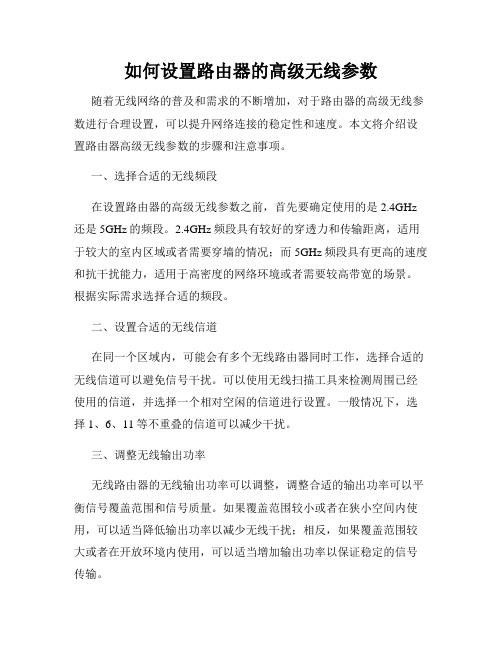
如何设置路由器的高级无线参数随着无线网络的普及和需求的不断增加,对于路由器的高级无线参数进行合理设置,可以提升网络连接的稳定性和速度。
本文将介绍设置路由器高级无线参数的步骤和注意事项。
一、选择合适的无线频段在设置路由器的高级无线参数之前,首先要确定使用的是2.4GHz 还是5GHz的频段。
2.4GHz频段具有较好的穿透力和传输距离,适用于较大的室内区域或者需要穿墙的情况;而5GHz频段具有更高的速度和抗干扰能力,适用于高密度的网络环境或者需要较高带宽的场景。
根据实际需求选择合适的频段。
二、设置合适的无线信道在同一个区域内,可能会有多个无线路由器同时工作,选择合适的无线信道可以避免信号干扰。
可以使用无线扫描工具来检测周围已经使用的信道,并选择一个相对空闲的信道进行设置。
一般情况下,选择1、6、11等不重叠的信道可以减少干扰。
三、调整无线输出功率无线路由器的无线输出功率可以调整,调整合适的输出功率可以平衡信号覆盖范围和信号质量。
如果覆盖范围较小或者在狭小空间内使用,可以适当降低输出功率以减少无线干扰;相反,如果覆盖范围较大或者在开放环境内使用,可以适当增加输出功率以保证稳定的信号传输。
四、设置无线安全性为了保护无线网络的安全性,设置无线密码是必不可少的。
选择一个强度较高的密码,并定期更换密码,可以有效防止无线网络被未经授权的设备连接,避免信息泄露和网络攻击。
五、启用无线MAC地址过滤无线MAC地址过滤是一种额外的无线安全措施,通过限制连接到路由器的无线设备的MAC地址,可以防止未经授权的设备连接到无线网络。
在路由器的设置界面中,可以添加允许连接的设备的MAC地址,其他设备将无法连接到无线网络。
六、启用无线QoS(服务质量)如果在家庭或办公环境中有特殊对网络传输质量要求的应用,可以启用无线QoS功能。
通过设置优先级,可以保证特定的应用或设备在网络拥塞时获得更好的传输质量,避免视频卡顿或者音频中断等问题。
无线网络设置无线路由器的模式

无线网络设置无线路由器的模式无线网络已经成为现代生活中不可或缺的一部分,人们在家中、办公室、公共场所等各种场景中都需要无线网络的支持来满足各种互联网需求。
而无线路由器作为无线网络连接的重要设备,其模式的设置对于网络连接的质量、速度和安全性等方面都有很大的影响。
本文将介绍一些常见的无线路由器模式,以帮助用户更好地设置无线路由器。
1. 单一模式(Single mode)单一模式是最基本的无线路由器设置模式,也被称为单模式或者单频模式。
在单一模式下,无线路由器只在一个频段上工作,通常是2.4GHz频段或者5GHz频段。
这种模式适用于只有一个设备需要连接网络且网络需求不高的情况下。
2. 混合模式(Mixed mode)混合模式是指无线路由器同时支持2.4GHz频段和5GHz频段。
在混合模式下,无线路由器可以同时提供对这两个频段的支持,用户可以根据自己的需求选择不同的频段进行连接。
2.4GHz频段具有较好的穿墙能力,信号稳定,但是速度较慢;而5GHz频段信号更强,速度更快,但是穿墙能力较差。
用户可以根据自己需要选择频段进行连接。
3. 自动模式(Auto mode)自动模式是指无线路由器会根据连接设备的情况自动选择工作频段和模式。
它可以根据信号质量、速度和设备的支持情况等因素来动态调整无线网络连接,尽可能提供更好的网络体验和性能。
在自动模式下,用户无需手动选择频段和模式,只需保持默认设置即可。
4. 同时模式(Simultaneous mode)同时模式是指无线路由器同时在2.4GHz频段和5GHz频段工作,并且可以提供同一网络名称(SSID)供用户连接。
用户可以同时使用同一网络名称在不同频段的设备上进行无线网络连接。
这种模式适用于设备较多、同时需要高速连接和穿墙能力的情况。
根据不同的网络需求和环境条件,用户可以选择适合自己的无线路由器模式。
以下是一些设置无线路由器模式的步骤:1.首先,进入无线路由器的管理界面。
无线设置无线高级设置方法

无线设置无线高级设置方法无线网络已经成为我们日常生活中不可或缺的一部分。
为了提高无线网络的性能以及安全性,我们可以进行一些高级设置。
以下是一些常见的无线高级设置方法。
1.更改无线网络名称(SSID)默认情况下,无线路由器的网络名称是一个随机的字符串,比如“Netgear123”。
为了方便识别以及提高安全性,我们可以将其更改为一个简单易记的名称。
在路由器设置页面中,找到无线设置选项,然后修改网络名称即可。
2.启用无线加密无线加密可以帮助我们保护无线网络免受未经授权的访问。
一种常见的无线加密方式是WPA2-PSK(预共享密钥),它使用一个预设的密码来加密无线通信。
在路由器设置页面中,找到无线安全选项,选择WPA2-PSK并设置一个强密码。
3.修改无线信道无线信道是用于传输无线信号的频段。
在拥挤的无线环境中,如果多个无线网络使用相同的信道,可能会导致信号干扰和性能下降。
通过更改无线信道,我们可以尝试避免这种干扰。
在路由器设置页面中,找到无线设置选项,选择一个不受干扰的信道进行设置。
4.调整传输功率无线路由器通常具有可调节的传输功率选项。
通过增加传输功率,我们可以增加信号的覆盖范围。
但是,如果传输功率设置过高,会导致信号干扰和性能下降。
在路由器设置页面中,找到无线设置选项,设置适当的传输功率。
5.启用无线流量控制如果有很多设备连接到无线网络,可能会导致网络拥塞和性能下降。
为了解决这个问题,我们可以启用无线流量控制功能,限制每个设备的带宽使用。
在路由器设置页面中,找到无线设置选项,启用流量控制并设置适当的限制。
6.设置访客网络如果我们希望提供一个安全的网络给来访的客人使用,并且与我们的主要网络隔离开来,我们可以设置一个访客网络。
访客网络可以有一个独立的网络名称和密码,并且我们可以控制访客网络的访问权限和流量限制。
在路由器设置页面中,找到访客网络选项,进行相关设置。
7.启用MAC地址过滤MAC地址是设备的唯一标识符,我们可以使用MAC地址过滤来限制无线网络的访问。
办公室无线网络设置指南

办公室无线网络设置指南在当今数字化办公的时代,无线网络已经成为办公室不可或缺的一部分。
稳定、快速且安全的无线网络能够提高工作效率,方便员工随时访问网络资源。
下面,将为您详细介绍办公室无线网络的设置方法。
一、前期准备在开始设置无线网络之前,需要做好以下准备工作:1、确定网络需求了解办公室内需要连接无线网络的设备数量、使用场景以及对网络速度和稳定性的要求。
例如,如果有大量的视频会议需求,那么对网络带宽和稳定性的要求就会较高。
2、选择合适的路由器路由器是无线网络的核心设备,其性能直接影响网络质量。
根据办公室的面积、设备数量和网络需求,选择具有足够覆盖范围和处理能力的路由器。
一般来说,双频(24GHz 和 5GHz)路由器能够提供更好的性能。
3、规划网络布局考虑办公室的布局和障碍物(如墙壁、家具等)对信号的影响,合理确定路由器的放置位置。
尽量将路由器放置在办公室的中心位置,以确保信号能够均匀覆盖各个区域。
4、准备网络线缆如果需要通过有线方式连接部分设备(如台式电脑、打印机等),需要准备足够长度的网络线缆。
二、路由器设置1、连接路由器将路由器的电源插头插入电源插座,使用网线将路由器的 WAN 口与宽带调制解调器(如光猫)连接。
如果有需要,也可以使用网线将路由器的 LAN 口与电脑连接。
2、登录路由器管理界面打开电脑的浏览器,在地址栏中输入路由器的默认 IP 地址(通常可以在路由器的说明书中找到,常见的如 19216811 或 19216801),然后按下回车键。
在弹出的登录页面中,输入路由器的默认用户名和密码(同样可以在说明书中找到),登录到路由器的管理界面。
3、设置上网方式在路由器管理界面中,选择“上网设置”或类似选项,根据您的宽带接入方式(如 PPPoE、动态 IP、静态 IP 等)进行相应的设置。
如果您不清楚自己的宽带接入方式,可以咨询宽带运营商。
4、设置无线网络名称(SSID)和密码在路由器管理界面中,选择“无线设置”或类似选项,设置一个易于识别且具有一定安全性的无线网络名称(SSID)。
路由器无线网络模式该怎么设置

路由器无线网络模式该怎么设置随着家用路由器越来越多,人们时于用手机、平板设备、笔记本电脑等设备无线上网的要求越采越迫切,那么你知道路由器无线网络模式该怎么设置吗?下面是店铺整理的一些关于路由器无线网络模式该怎么设置的相关资料,供你参考。
路由器无线网络模式设置的方法1. 热点模式(Access Point)这种模式是WIFI无线路由早期的典型工作模式。
这种模式下WIFI 无线路由的配置比较简单,只需配置无线SSID和安全策略即可。
此时本机不具备路由功能,纯粹只相当于一个带无线接入功能的交换机。
它能实现有线和无线多个设备的局域网接入。
为了避免和前端网络设备的DHCP冲突,通常会关闭本机的DHCP功能。
用户设备的IP地址和DNS地址需要手动配置或通过前端的DHCP自动分配。
这种模式下的有线接口为LAN口。
此模式适用于:商务、酒店、学校等环境的无线接入。
具体配置如下2. 无线路由模式(Router)这种模式是WIFI无线路由在家庭的典型工作模式。
这种模式下机器除具有接入交换机功能外还具备路由功能。
此时有线口中应该有一个为WAN口,用于和ADSL Modem或小区有线宽带相接。
本机能使用PPPoE协议自动登录进入ISP提供的Internet接入。
多个用户设备可通过无线接入本机网络后共享Internet连接。
这种模式下需要配置无线SSID、无线安全策略、WAN口连接方式。
通常本机的DHCP 功能需要开启,所有接入用户设备的IP地址和DNS地址等通过本机的DHCP自动分配。
这种模式适用于:家庭、公寓等环境的Internet 共享。
需要配置的界面如下,其中的安全策略配置同AP的图:无线路由模式下可以实现IP带宽控制,动态DNS等实用功能。
3.中继模式(Repeater)这种模式用于扩展热点AP接入或无线路由接入模式的无线信号覆盖范围。
这种模式需要设备支持WDS(Wireless Distribution System 即无线分布式系统)。
newifi新路由设置方法

newifi新路由设置方法
设置Newifi新路由的方法包括以下几个步骤:
1. 连接路由器,首先,将Newifi新路由器插入电源并连接到您的宽带调制解调器。
确保所有连接都牢固可靠。
2. 登录路由器管理界面,使用您的计算机或移动设备连接到Newifi路由器的Wi-Fi网络。
打开您的网络浏览器,在地址栏中输入默认的路由器管理界面地址,通常是192.168.1.1。
然后输入默认的用户名和密码登录,通常是admin/admin。
3. 配置无线网络,在管理界面中,您可以设置无线网络的名称(SSID)、加密类型和密码。
确保选择一个安全的加密类型(如WPA2)并设置一个强密码来保护您的无线网络安全。
4. 设置管理员密码,为了保护路由器的管理界面免受未经授权的访问,建议您修改默认的管理员密码。
在管理界面中找到相关选项并设置一个强密码。
5. 更新路由器固件,定期检查Newifi官方网站,以确保您的
路由器固件是最新版本。
如果有新的固件版本可用,按照官方指南
进行更新。
6. 配置其他高级选项,根据您的需求,您还可以设置端口转发、动态DNS、家长控制等高级功能。
总之,配置Newifi新路由器的方法主要包括连接路由器、登录
管理界面、配置无线网络、设置管理员密码、更新固件和配置其他
高级选项。
希望这些步骤能够帮助您成功设置您的Newifi新路由器。
- 1、下载文档前请自行甄别文档内容的完整性,平台不提供额外的编辑、内容补充、找答案等附加服务。
- 2、"仅部分预览"的文档,不可在线预览部分如存在完整性等问题,可反馈申请退款(可完整预览的文档不适用该条件!)。
- 3、如文档侵犯您的权益,请联系客服反馈,我们会尽快为您处理(人工客服工作时间:9:00-18:30)。
的小区,可以适当提高小区的RxLevAccessMin
缺省:10(-101
dBm~-100 dBm)
移动台接入参数 小区选择参数
小区接入禁止(CellBarAccess)
定义:PLMN运营商可以决定是否允许MS驻留在特定小区中(比如,对于正在
网络识别参数
无线参数分类
小区选择参数
GSM无线参 数
定 用
系统控制参数
网 络
常 M 器 S 时 G
功 能 参 数
无线参数概述
无线参数的作用
移动台和网络相互识别身份 影响系统各部分的业务承载量及信
令流量
移动台相关的小区选择与重选参数 实现系统各功能相关参数
使各个接口的同一消息层或不同消
息层的信令或操作流程有效地运作起 来,同时改善网络性能、提高网络指 标
目录
无线参数概述 网络识别参数 系统控制参数 小区选择参数 网络功能参数 GSM常用定时器
网络识别参数
网络识别参数的作用
使移动台可以正确地识别出当前网络的身份 使网络能够实时地知道移动台的确切地理位臵 使移动台在通话过程中向网络报告正确的相邻小区情况
设臵:一般每个地区分配有一个(或数个)网络色码,在该地区的所有小
区中的参数“允许的网络色码”中必须包含本地区指示(MBCR)
定义:当多频段共同组网时,
运营者通常根据网络的实际情 况希望移动台在越区切换时, 优先进入某一个频段。因此希 望移动台在报告测量结果时不 仅根据信号的强弱,还需根据 信号的频段。参数“多频段指 示(MBCR )”即用于通知 移动台需报告多个频段的邻区 内容。
小区选择指手机开机后,会尝试与一个公用GSM
PLMN联系,并选择
一个合适的小区同时提取控制信道与其它系统消息的过程。
小区重选就是移动台在空闲模式(IDLE)下改变主服务小区的过程。
PLMN1
驻留?
PLMNn
UM
小区选择参数
BA列表
定义:手机在开机时,它能够将上次关机时的BA(邻近小区BCCH频率列表)
0~63,对应的电平值为:0~126dB,步长=2dB。
缺省:0 设臵与影响:
对于业务量很大的区域: PT=31。C2=C1-CRO,对应于该小区的C2值被认 为地降低,从而使MS以该小区作为重选的可能性降低。 对于业务量很小的区域:CRO=0~10(对应0~20dB)之间,根据对该小区的
系统控制参数
接入允许保留块数(AGBLK)
定义:即BS-AG-BLKS-RES,表示在CCCH信道消息块数中有多少块数是保 设臵:
CCCH信道不与SDCCH信道组合:0~7。
留给准许接入信道专用的。
CCCH信道与SDCCH信道组合:0~2。
缺省:1(CcchConf=
1时)、2(CcchConf为其他值),一般建议同一位
小区选择参数
附加重选参数指示(ACS)
附加重选参数指示(ACS
)用于通知移动台是否采用C2 以及计算C2的参
数的位臵。
在系统消息3 在系统消息4
中,ACS 无意义,设备制造商应设该位为0 。 中,当ACS =0 表示若系统消息4 的剩余字节存在,则移动台
从中取出有关小区重选的参数PI 和与计算C2 的有关参数;当ACS =1 时表
SACCH的解码失败时,在什么时候断开呼叫。分为BsRadioLKTmOut和
MsRadioLKTmOut
设臵:
▪业务量稀少的地区,参数设臵为12~15(即S为52 ~ 64); ▪业务量较少、覆盖半径较大的地区,参数设臵为8~11(即S为36 ~ 48);
▪业务量较大,参数设臵为4~7(即S为20 ~ 32);
臵区内的小区此值相同。
系统控制参数
寻呼信道复帧数
定义:
(BS_PA_MFRMS)
寻呼信道复帧数(BS-PAMFRMS)是指以多少复帧数作为寻呼
子信道的一个循环。
设臵:在保证寻呼信道不发生过载
的情况下,应使该参数尽可能小
缺省:5
系统控制参数
无线链路超时(RLT)
定义:即RLINKT(Radio Link Timeout),本参数是MS或BSS用于决定在对
小区选择参数
允许接入的最小接收电平(RxLevAccessMin )
定义:为了避免移动台在接收信号电平很低的情况下接入系统时导致的无
法提供用户满意的通话质量且无谓的浪费网络的无线资源,GSM系统规定,
移动台在需要接入网络时,其接收电平必须大于一个门限电平,就是允许接 入的最小接收电平(RXLEV_ACCESS_MIN),简称RXAM
测试的小区或只用于吸收切换话务量的小区)。
设臵:但在特殊情况下,营运者可能希望某个小区只能用于切换业务,这种要
求可以通过设臵该比特为YES来实现
缺省:FALSE
区域A
基站B
基站A 基站C
小区选择参数
接入等级控制(AccessControl)
定义:GSM规范(02.11)规定一般给每一个GSM用户(一般用户)分配一个接入
记录下来,开机时,就按照这张表检测。手机开机时先搜索在这张表中的频点。 当在BA列表中的频点不能找到时,手机就搜索可以搜索到的最强30个频点, 再按照强度依次对其尝试进行BCCH信道解码。
小区选择参数
C1
定义:C1是移动台进行小区选择的依据,公式如下:
C1=RXLEV-RXLEV_MIN 其中:RXLEV是手机的接收电平,RXLEV_MIN是该小区允许接入的最小接 收平,候选小区的C1必须大于0,移动台选择C1值最大的小区进行接入。
示移动台从系统消息7 或8 的剩余字节中取出有关小区重选的参数PI 和与计
算C2 的有关参数。
小区选择参数
小区重选参数指示(PI)
小区重选参数指示(PI)用于通知移动台是否采用C2作为小区重选的参数 及计算C2的参数是否存在。 小区重选参数指示为YES时表示移动台应从小区改变的相同参数中提取参 数来计算C2的值,并用C2作为小区重选的标准;为NO时表示移动台应以 C1作为小区重选的标准。
系统控制参数
公共控制信道配臵
CCCH_CONF编码 000 001 010 100 110 其他 意义 一个BCCH帧中CCCH消息块数 9 3 18 27 36
CCCH使用一个基本物理信道,不与SDCCH共用 CCCH使用一个基本物理信道,与SDCCH共用 CCCH使用二个基本物理信道,不与SDCCH共用 CCCH使用三个基本物理信道,不与SDCCH共用 CCCH使用四个基本物理信道,不与SDCCH共用 保留不用
GSM无线参数设臵和调整
ISSUE 1.0
移动研究所网规网优部
课程目标
学习完本课程,您将能够:
理解常见GSM无线参数的基本含义
掌握常见GSM无线参数的基本设置
掌握GSM无线参数设置的注意事项
目录
无线参数概述 网络识别参数 系统控制参数 小区选择参数 网络功能参数 GSM常用定时器
无线参数概述
GSM1800
A -92dBm
B -82dBm
S H -84dBm C -68dBm F -88dBm G -96dBm
GSM900 E -78dBm
D -90dBm
系统控制参数
CLASSMARK早送控制(ECSC)
定义:当手机接入网络时,网络并不清楚手机目前在哪一个频段,因此也无从
得到MS 的CLASSMARK ,这样势必会造成手机每次接入网络时,网络均要询问 手机的CLASSMARK 。支持这个功能的手机在接入网络后会在尽可能早的时间 向网络发送CLASSMARK CHANGE 消息,这样就避免了网络的查询过程,减少 了信令流量。
▪ 对于微蜂窝,建议设臵为1(即最大重发次数为2次);
▪ 对于业务量很大的微蜂窝区和出现明显拥塞的小区,建议设臵为0(即最大重发 次数为1次)。
缺省:2
系统控制参数
发送分布时隙数(TxInteger)
定义:即Tx-integer,用于计算MS连续发送多个信道请求消息时,每次发
送之间间隔的时隙数。
设臵:如果小区的供切换的邻区中有另一频段的小区或本小区是扩展GSM小
区,并且网络支持早期类标发送功能,则将ECSC设臵为True。否则,设臵为
False。
缺省:True
目录
无线参数概述 网络识别参数 系统控制参数 小区选择参数 网络功能参数 GSM常用定时器
小区选择参数
小区选择与重选参数
小区选择参数
C2
当PI指示为YES时,移动台会从系统广播消息中得到计算C2值的各种参数, 计算C2值,并以此为标准进行小区重选。其公式如下: C2=C1+CRO-H(PT-T)×TO PT ≠ 31时 函数H(X)=0,当X<0;H(X)=1,当X>=0。 C2=C1-CRO PT=31时
小区选择参数
小区重选滞后电平值(CRH)
定义:设立参数小区重选滞后,要求邻区(位臵区与本区不同)信号电平必
须比本区信号电平大,且其差值必须大于小区重选滞后规定的值,移动台才 启动小区重选
缺省:4
小区选择参数
小区重选偏臵
描述:即CRO(Cell 取值:
Reselect Offset),表示对C2的人为修正值。
缺省:
14
系统控制参数
周期性位臵更新定时器(T3212)
定义:GSM系统中发生位臵更新的原因主要有两类,一种是移动台发现其所在
